目录
一、下载
1.进入Ubuntu官网
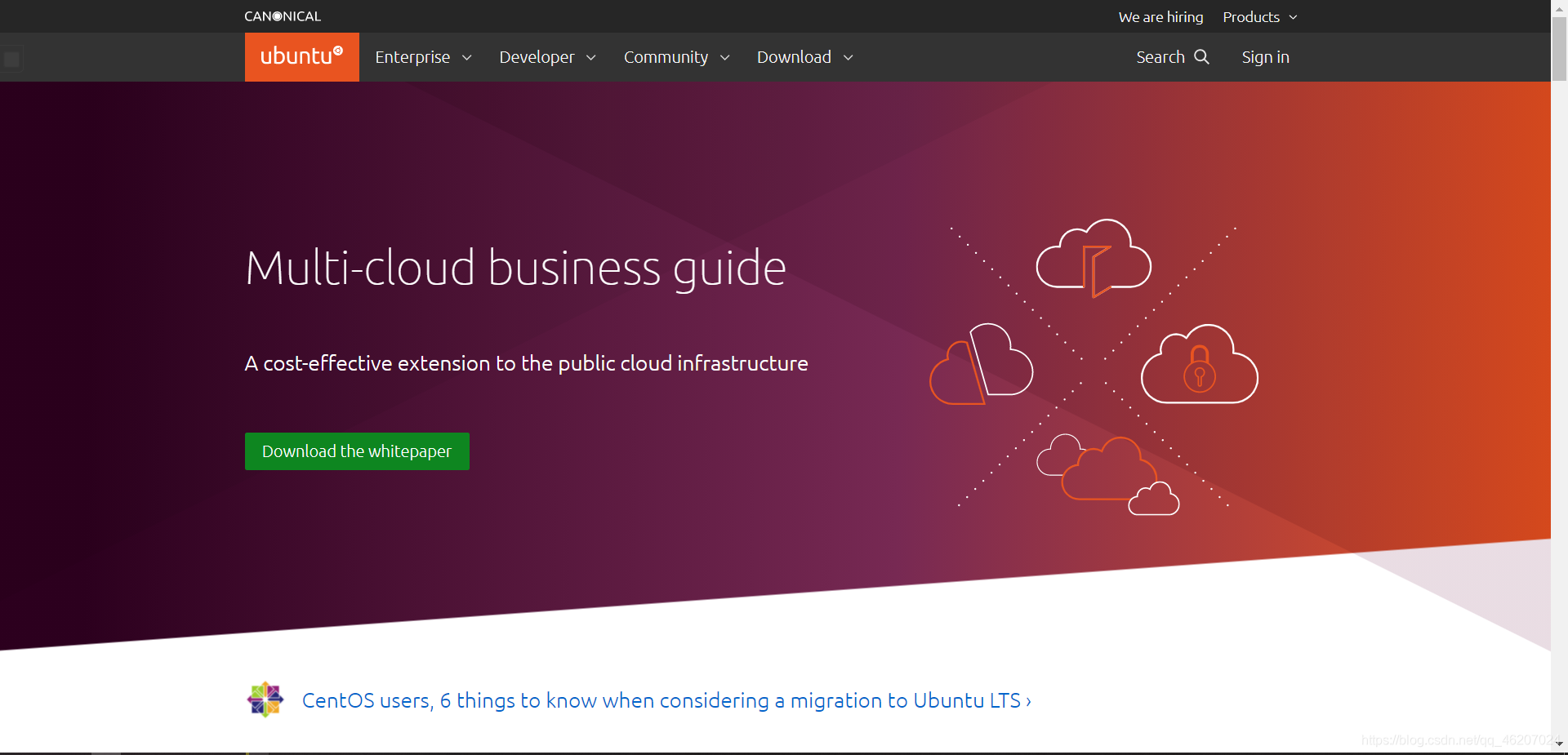
2.点击上方Download
选择Get Ubuntu Server
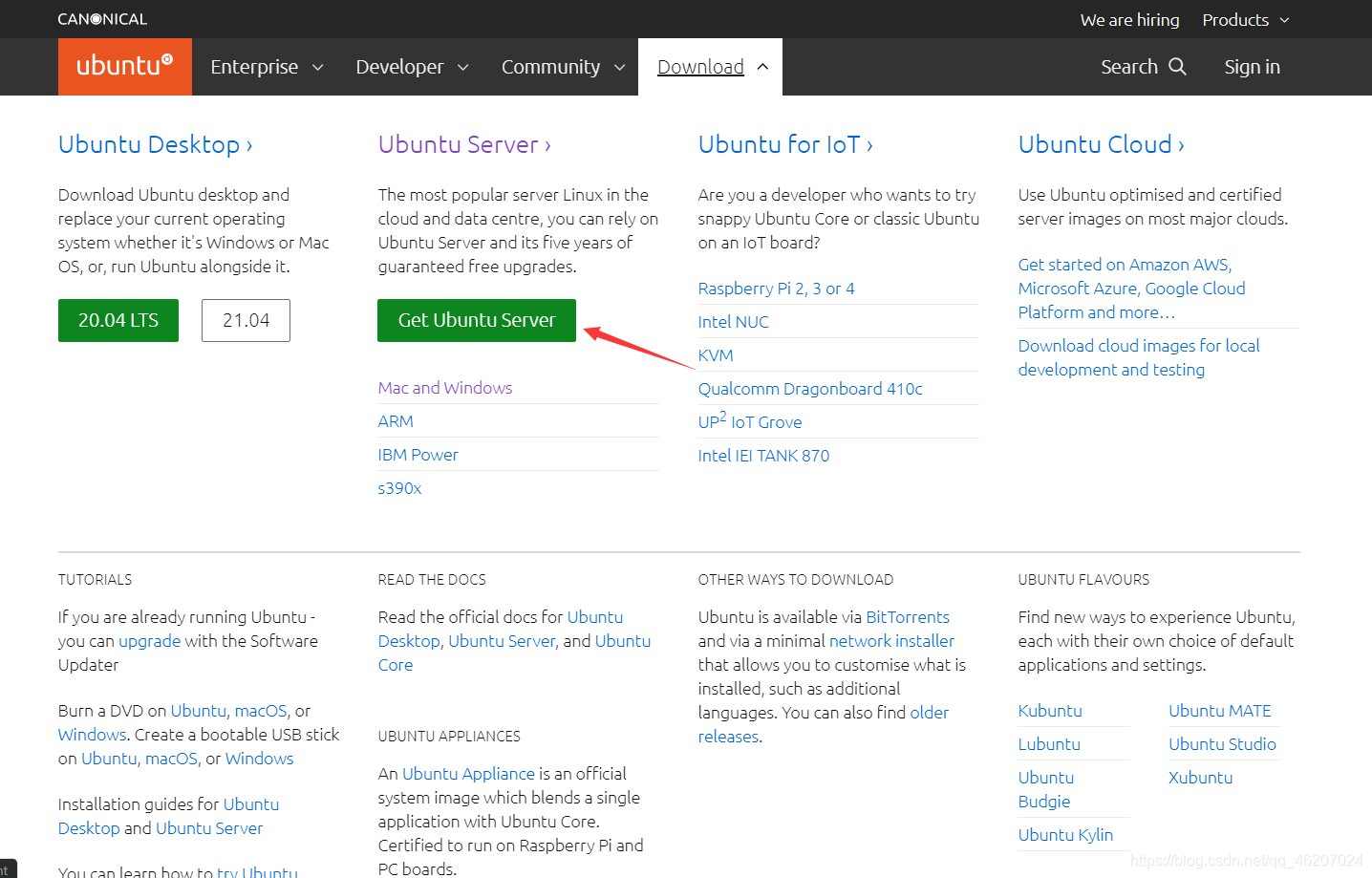
3.选择Option
- 有三种下载下载方式
- Option1:即时Ubuntu VMs 相当于一个下载器
- Option2:手动安装服务器
- Option3-自动服务器配置
个人用户建议选择Option2
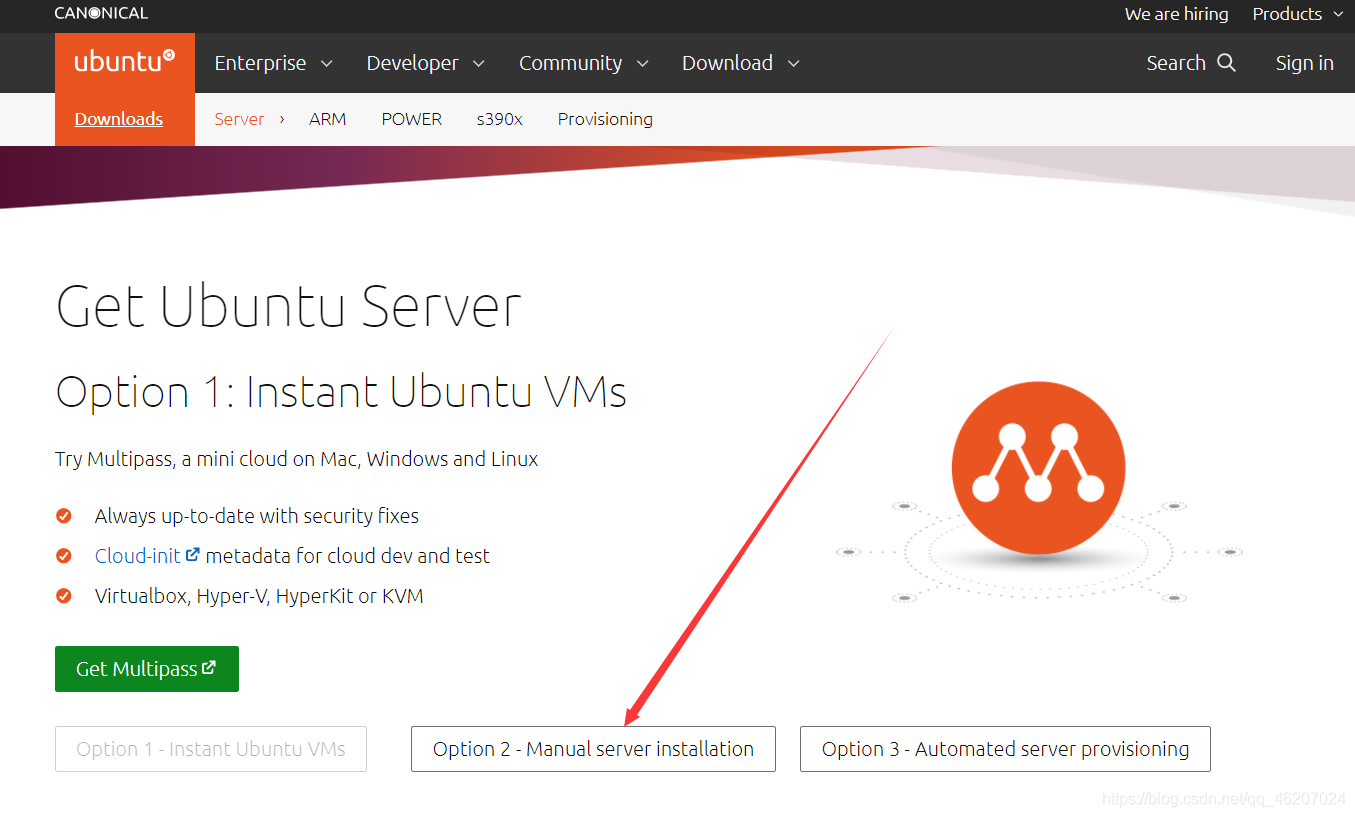
点击Download即可下载
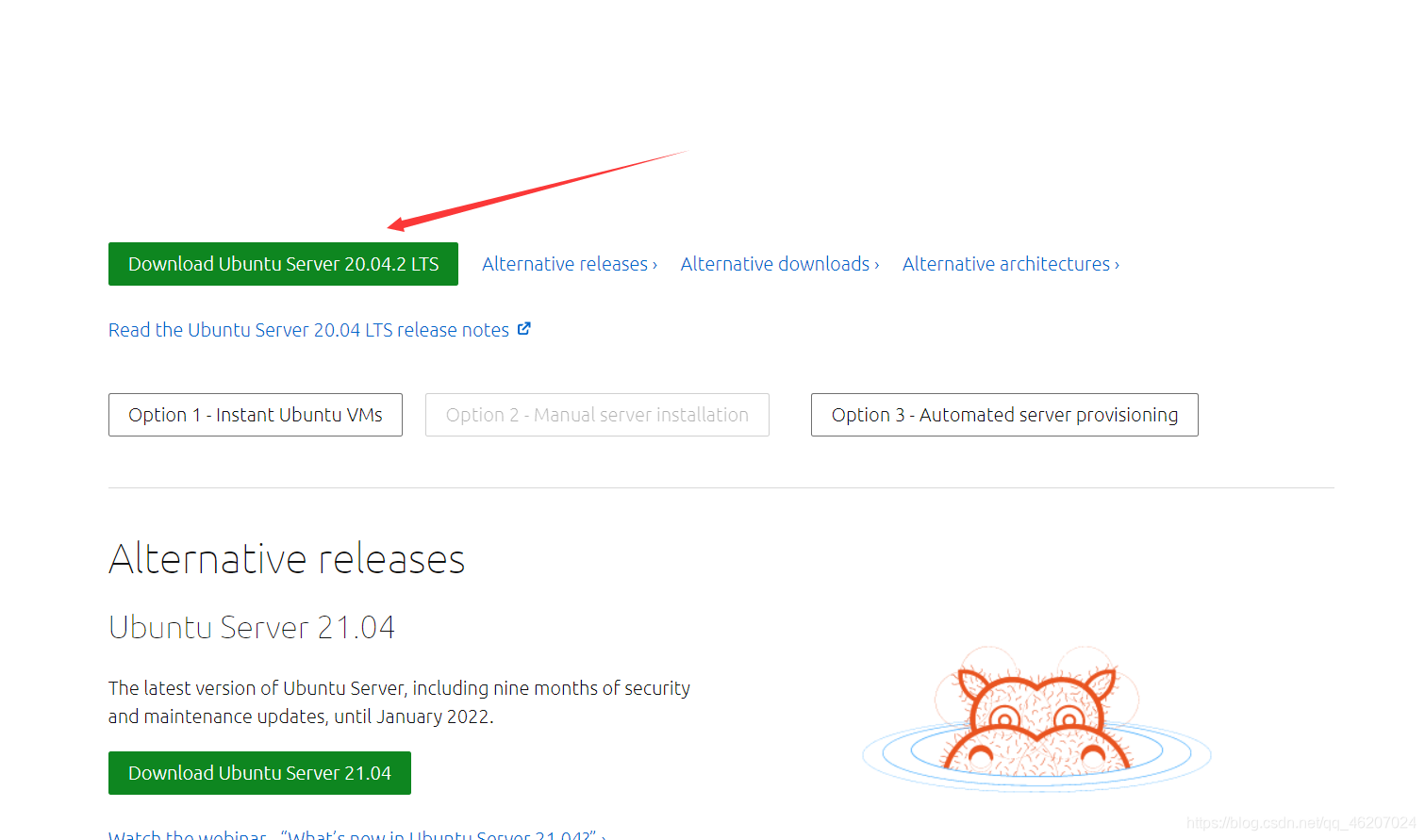
二、安装
1.Vmware创建虚拟机
跟着以下步骤选择
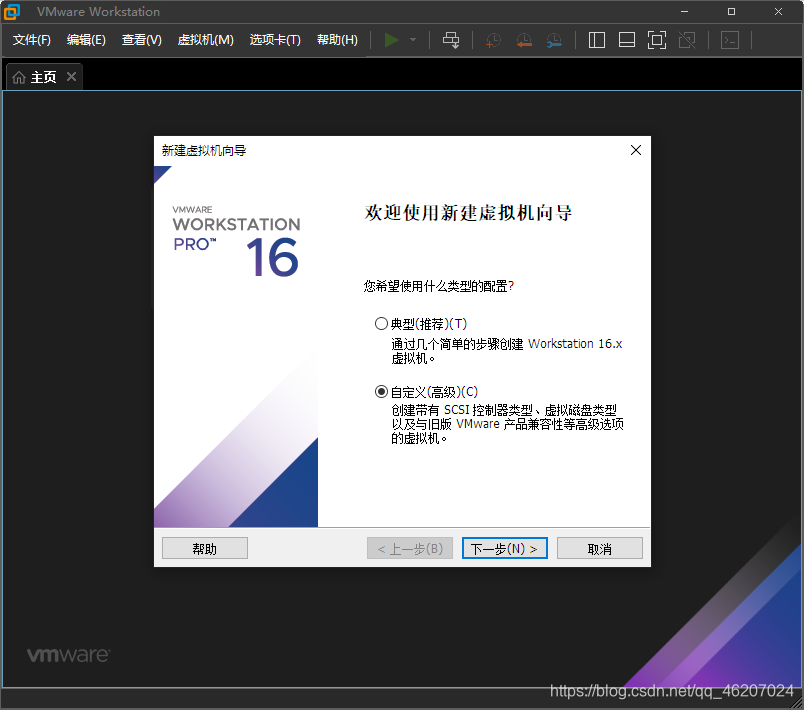
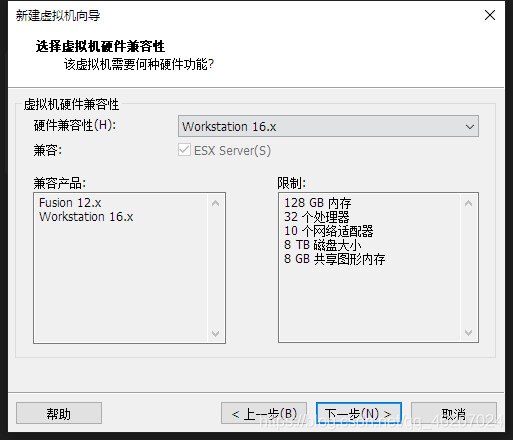
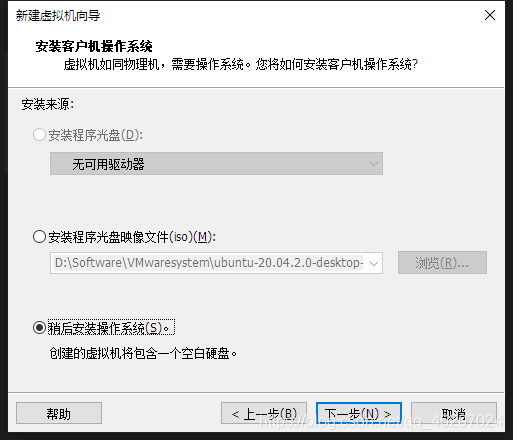
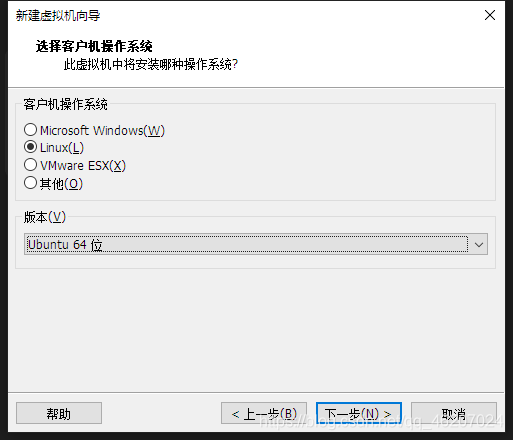
安装位置可自行选择
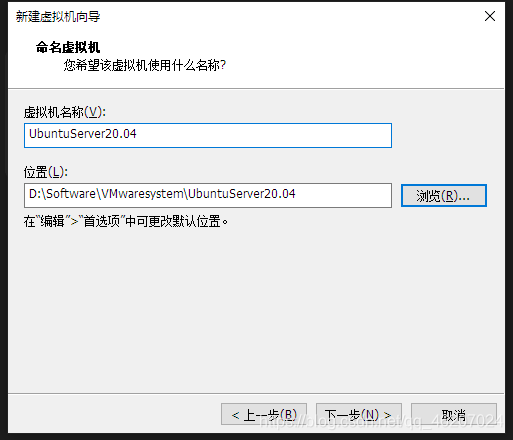
处理器配置可自行配置
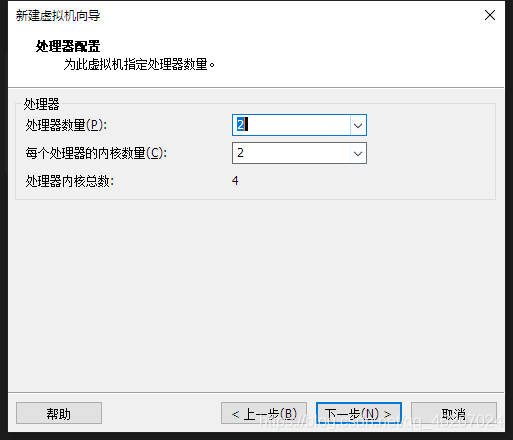
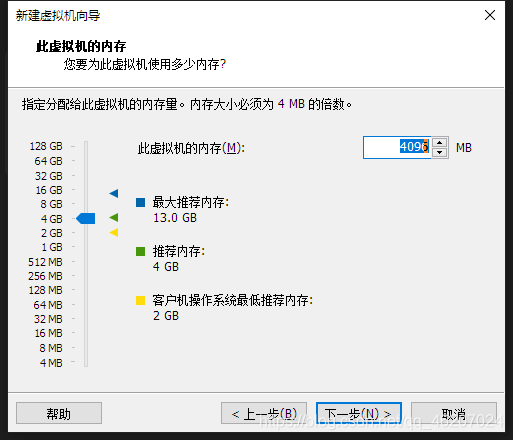
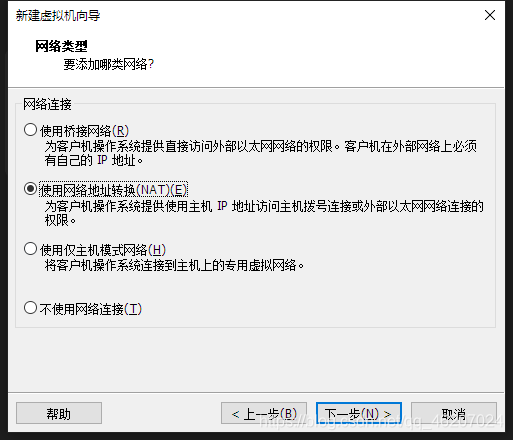
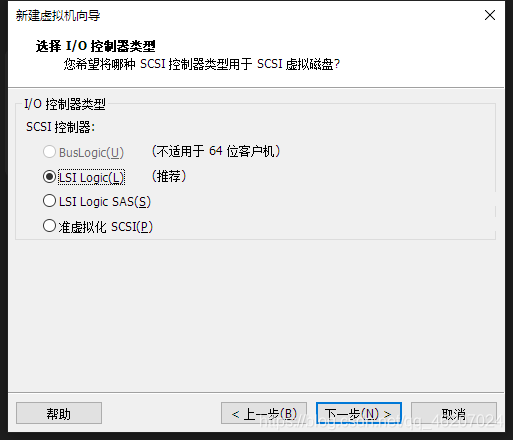
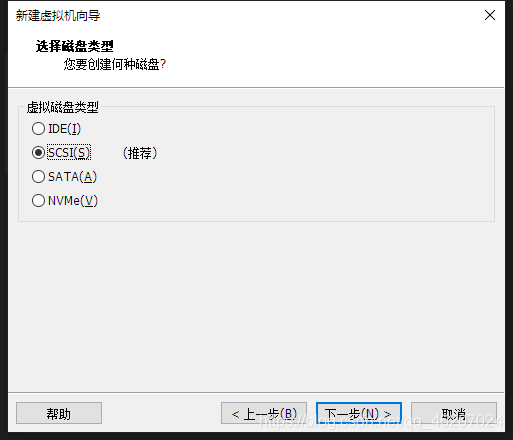
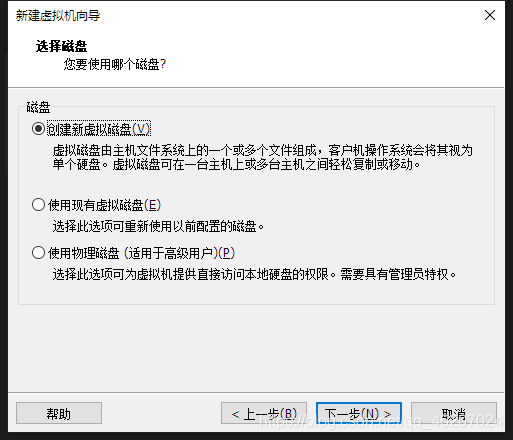
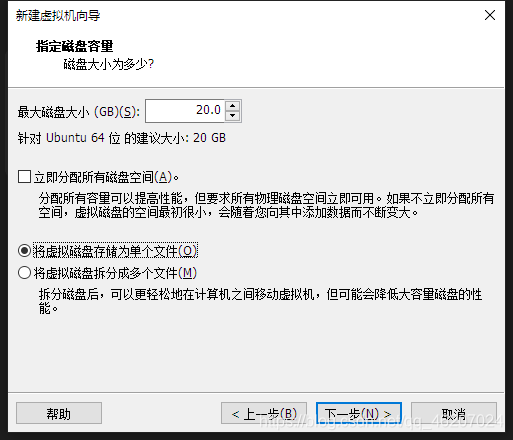
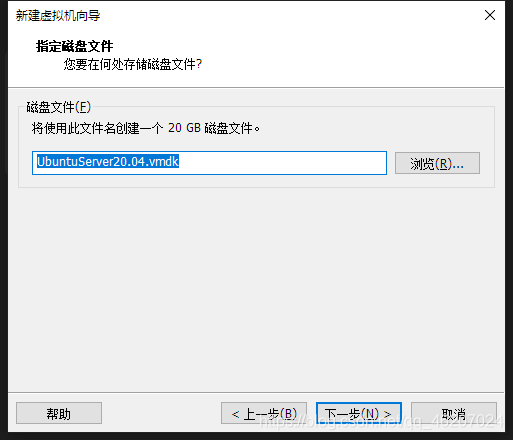
2.选择ISO映像文件
也就是之前下载的ubuntu-20.04.2-live-server-amd64.iso
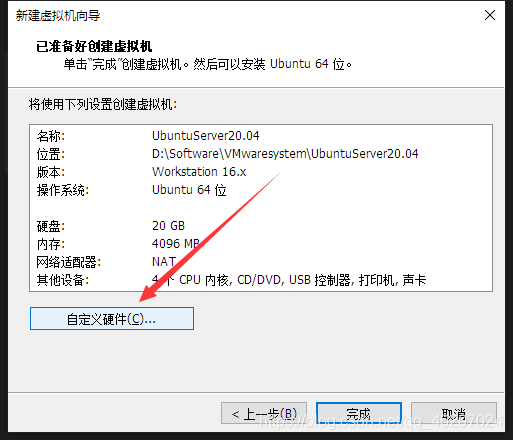
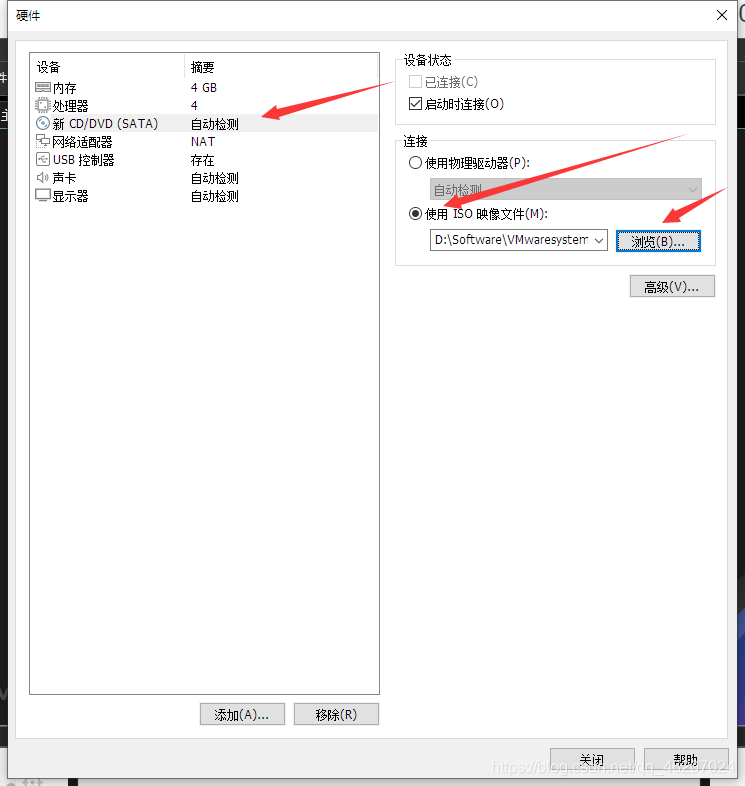
3.创建完成
开启虚拟机
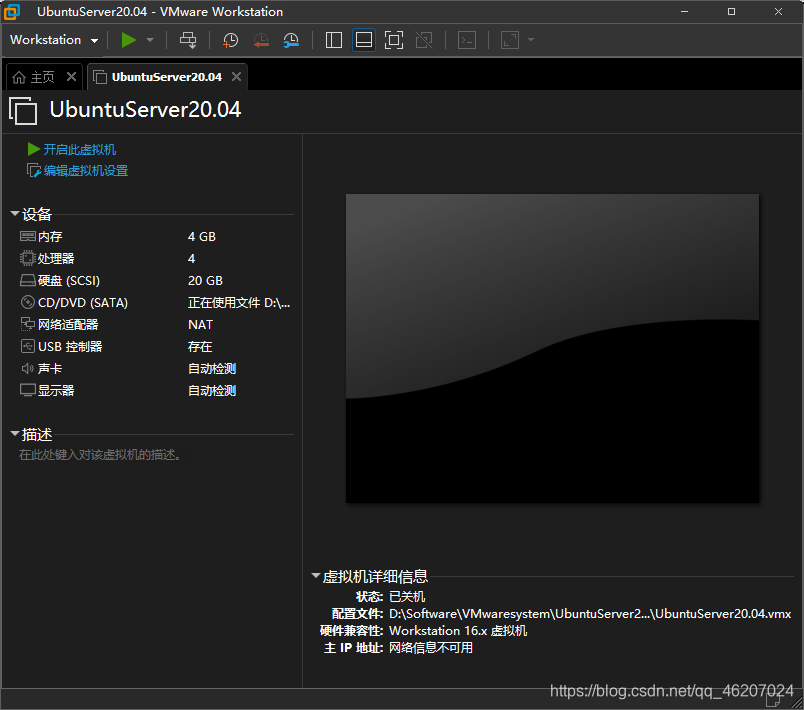
三、Ubuntu配置
1.选择使用语言
选择English回车
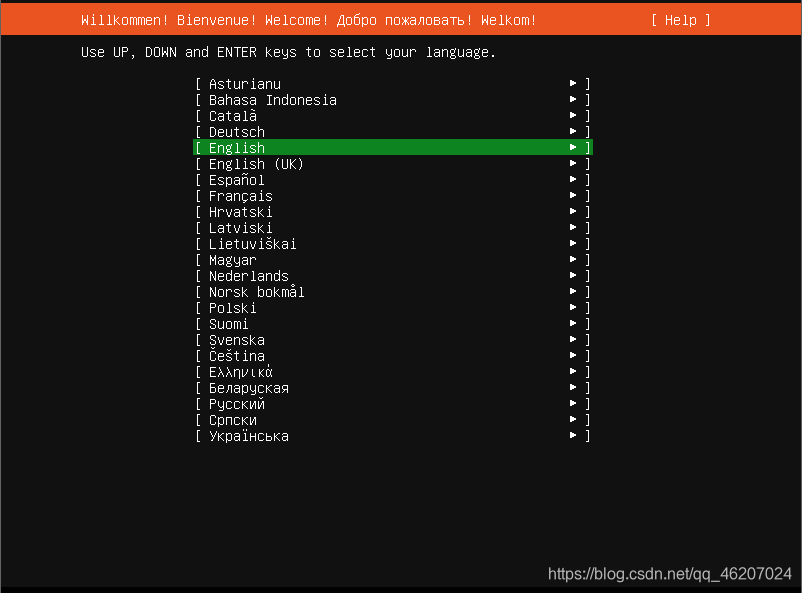
2.键盘配置
布局layout与变体variant选English ,上下健可以移动光标,选择Done回车
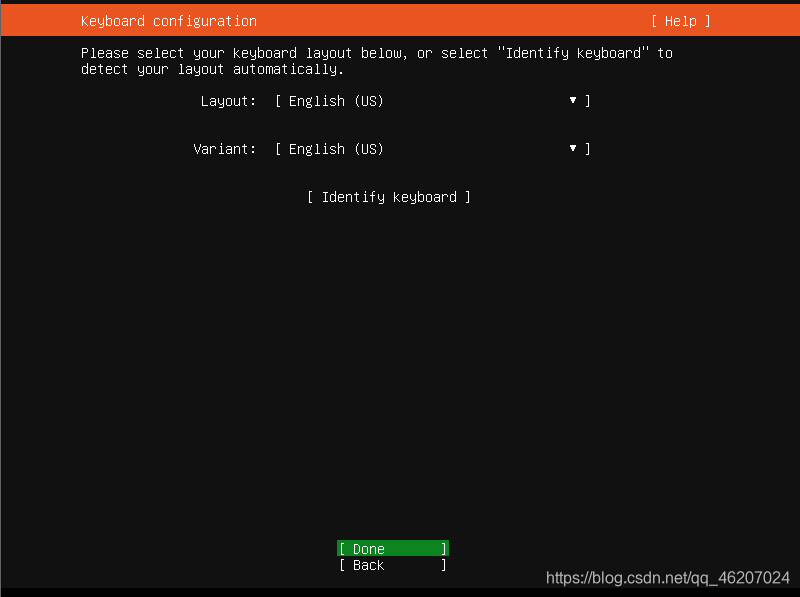
3.IP配置
默认DHCP不变,也可以光标移动到ens33,按回车自行配置IPV4
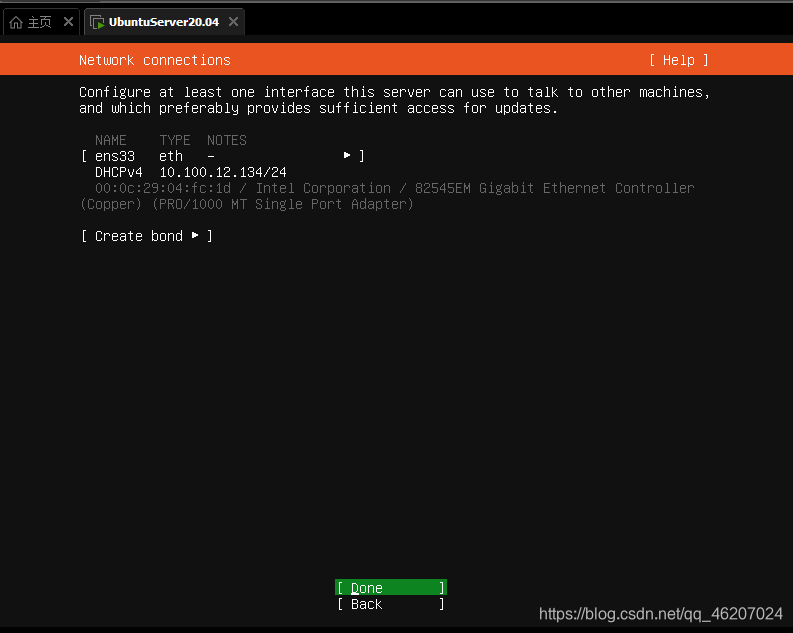
4.镜像源配置
默认为ubuntu镜像源,国外镜像源较慢,将address改成阿里云镜像源(也可以是其它的),这里只能手动输入 http://mirrors.aliyun.com/ubuntu/
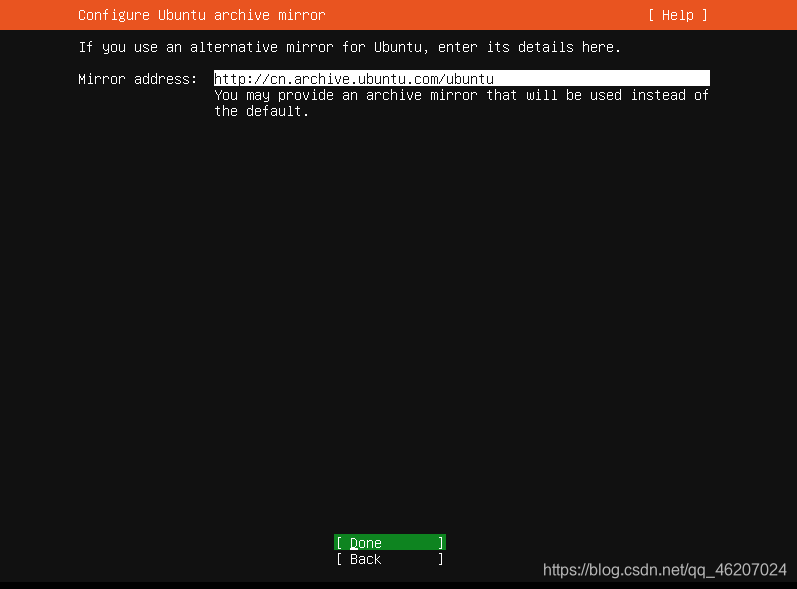
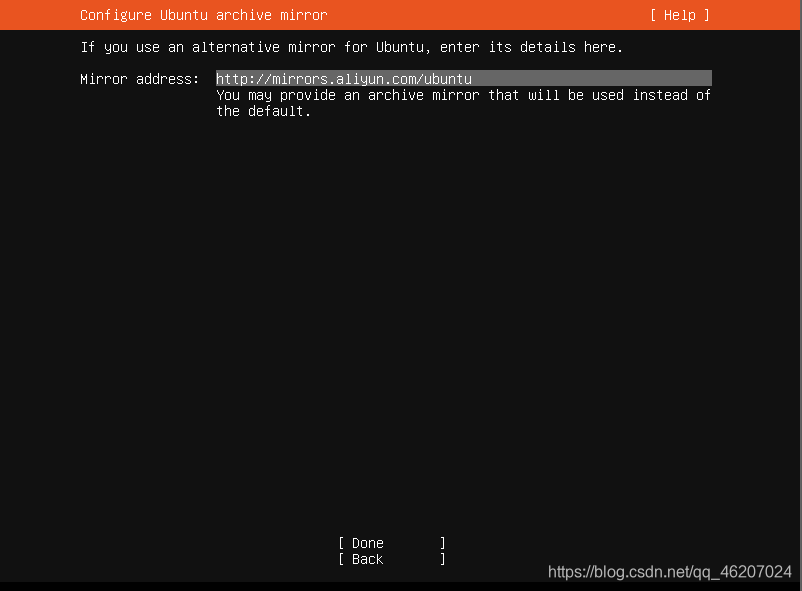
5.磁盘分区
默认自动分配,将整个盘作为一个区,新手直接Done即可
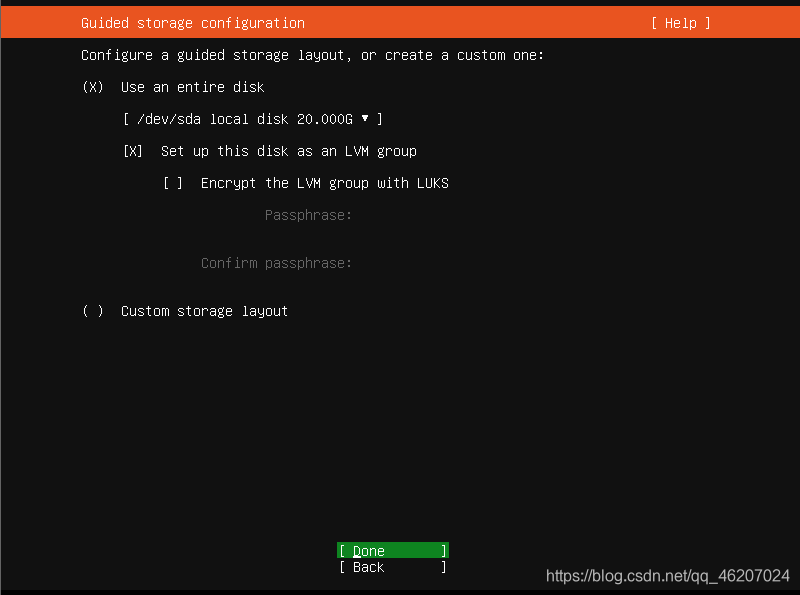
格式化警告,操作不可逆,选择Continue
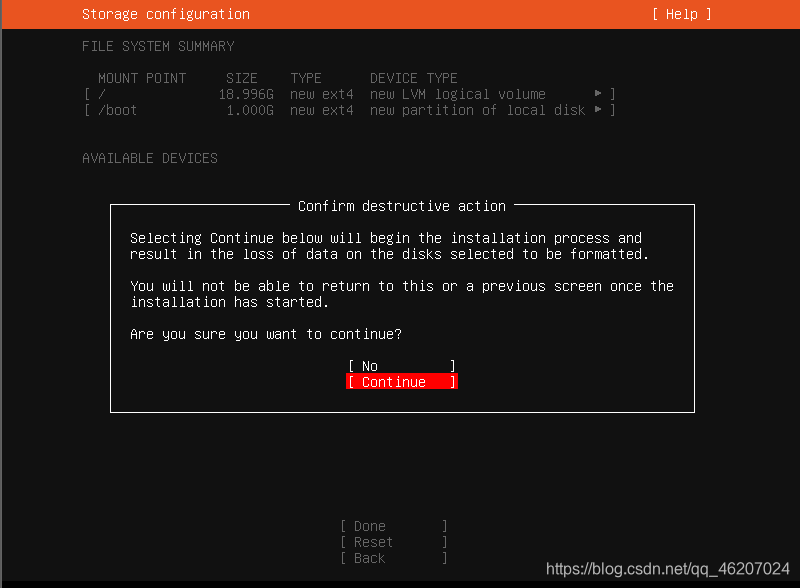
6.用户名配置
注意,这里不能使用ROOT为用户名,因为默认存在
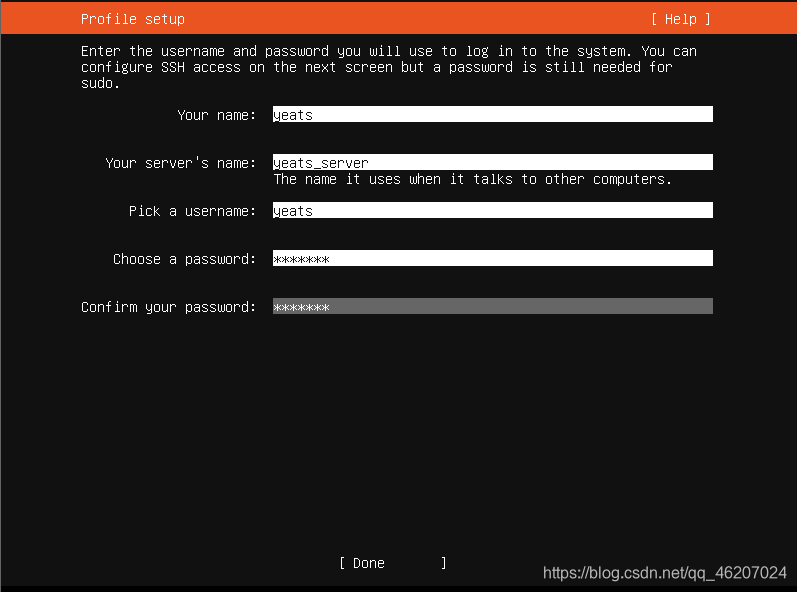
7.SSH配置
如果你需要远程登陆可以选择安装
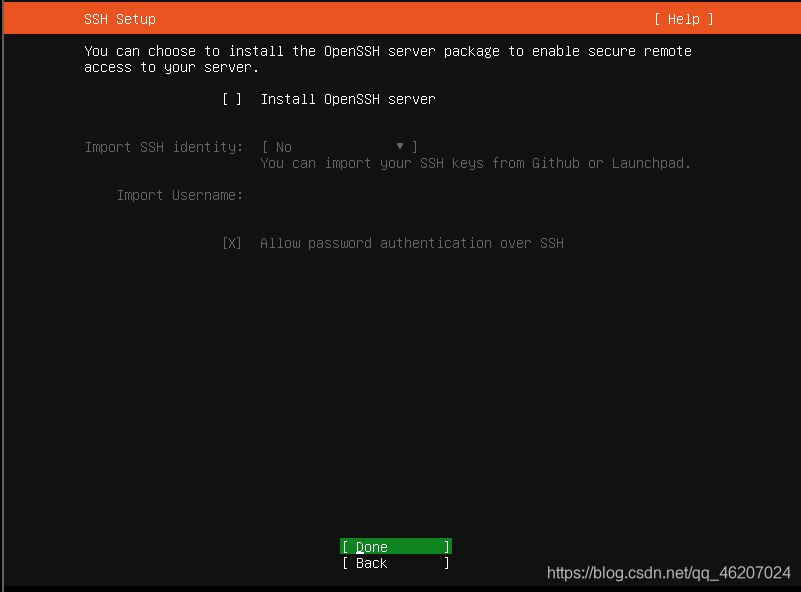
8.系统服务器配置
选择你需要的即可,一般直接Done
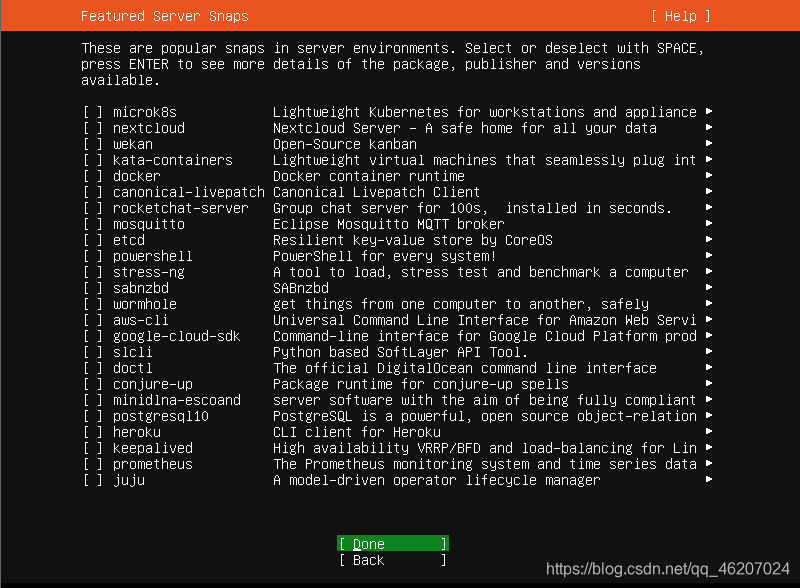
9.安装模式
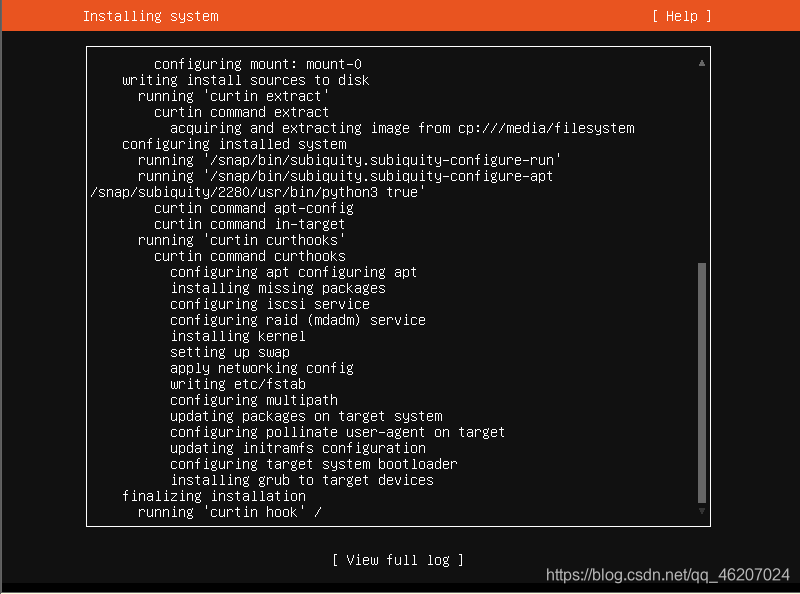
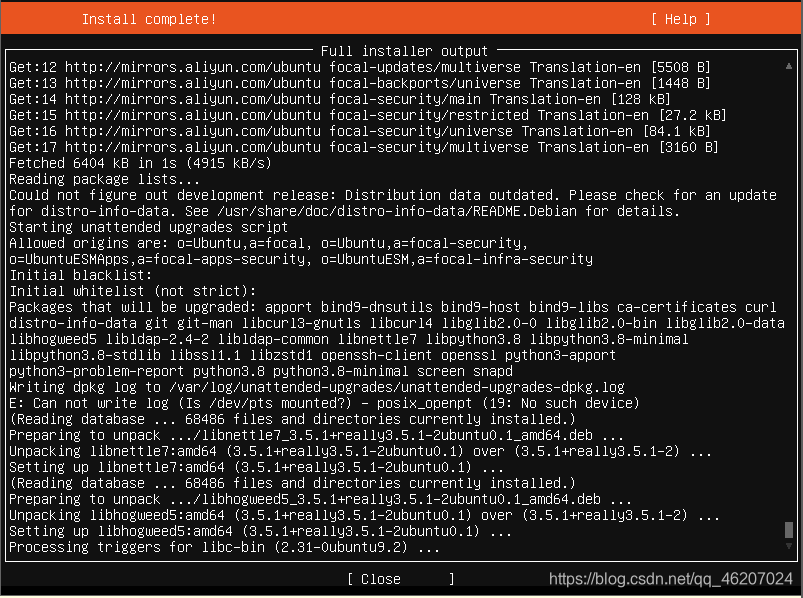
10.安装完成
Rebot now,重启Ubuntu
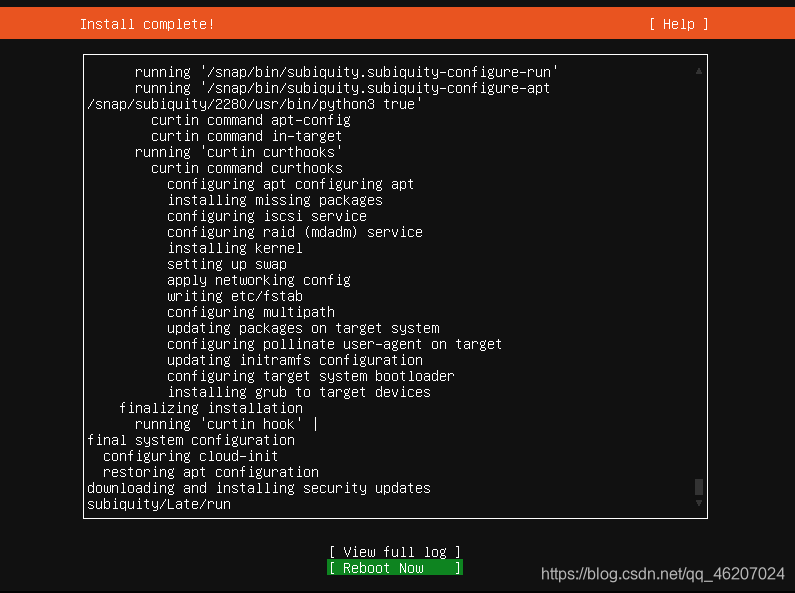
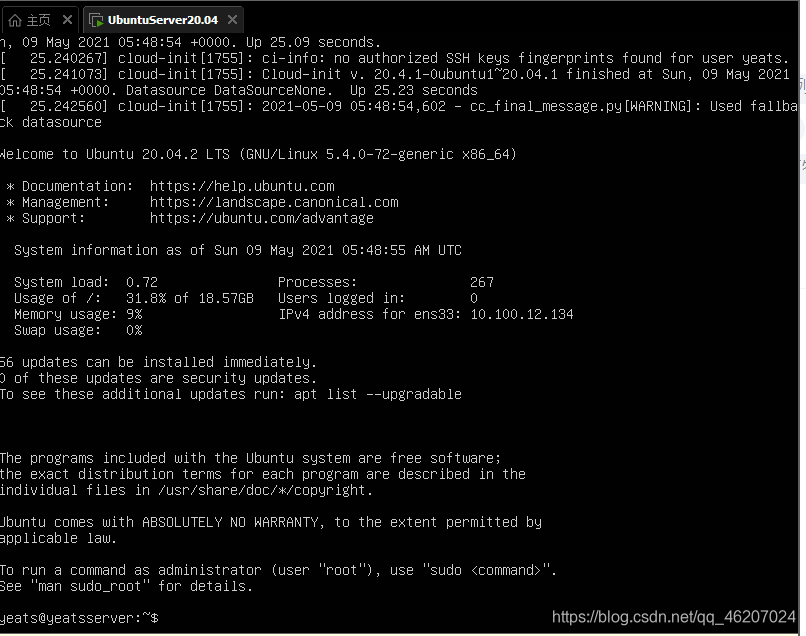
11.安装net-tools
sudo apt install net-tools

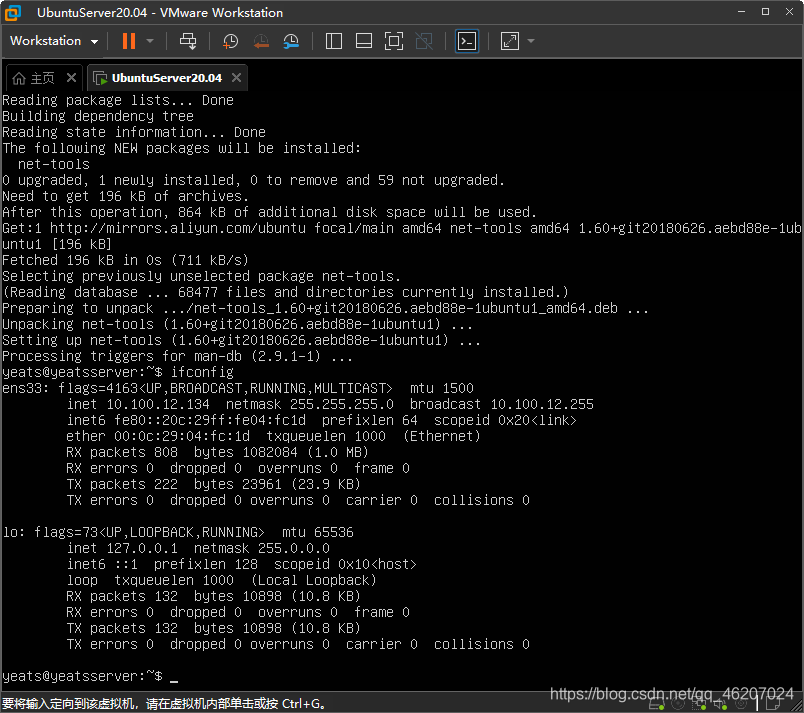





 本文详细介绍了Ubuntu系统的下载、Vmware环境下安装步骤及系统配置流程,包括语言、键盘、IP地址、镜像源等设置,并提供了SSH及net-tools安装教程。
本文详细介绍了Ubuntu系统的下载、Vmware环境下安装步骤及系统配置流程,包括语言、键盘、IP地址、镜像源等设置,并提供了SSH及net-tools安装教程。


















 1万+
1万+

 被折叠的 条评论
为什么被折叠?
被折叠的 条评论
为什么被折叠?










